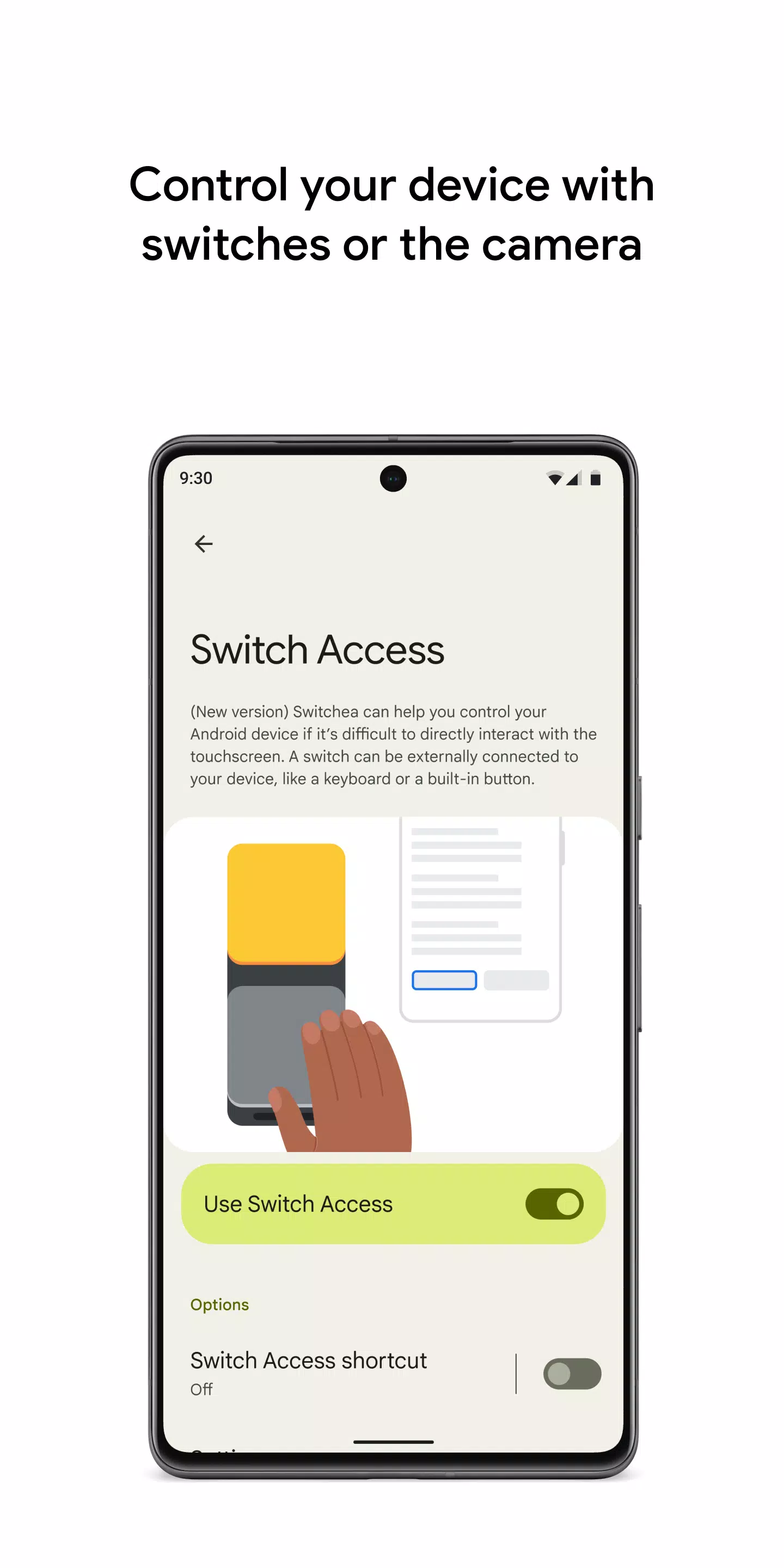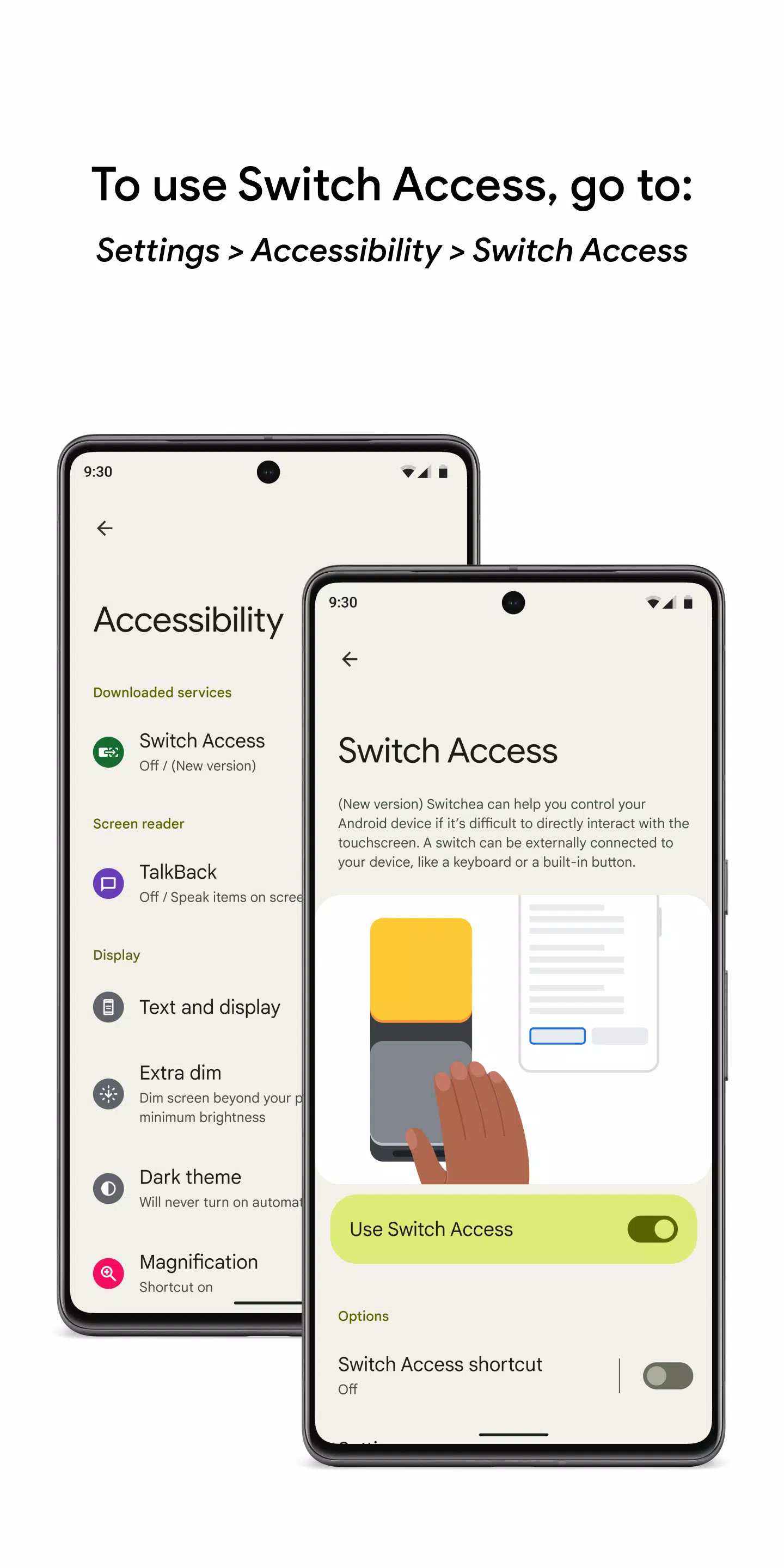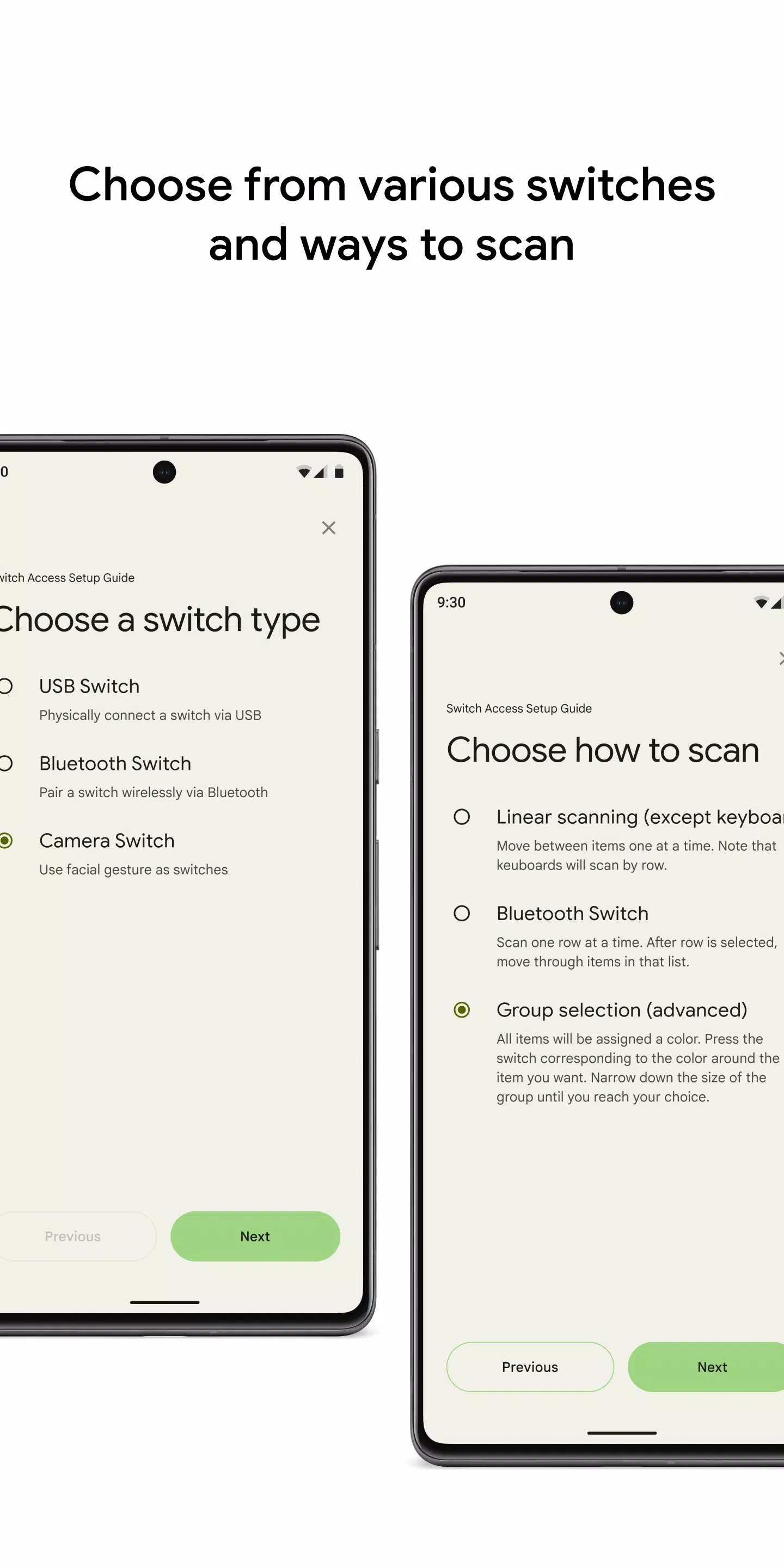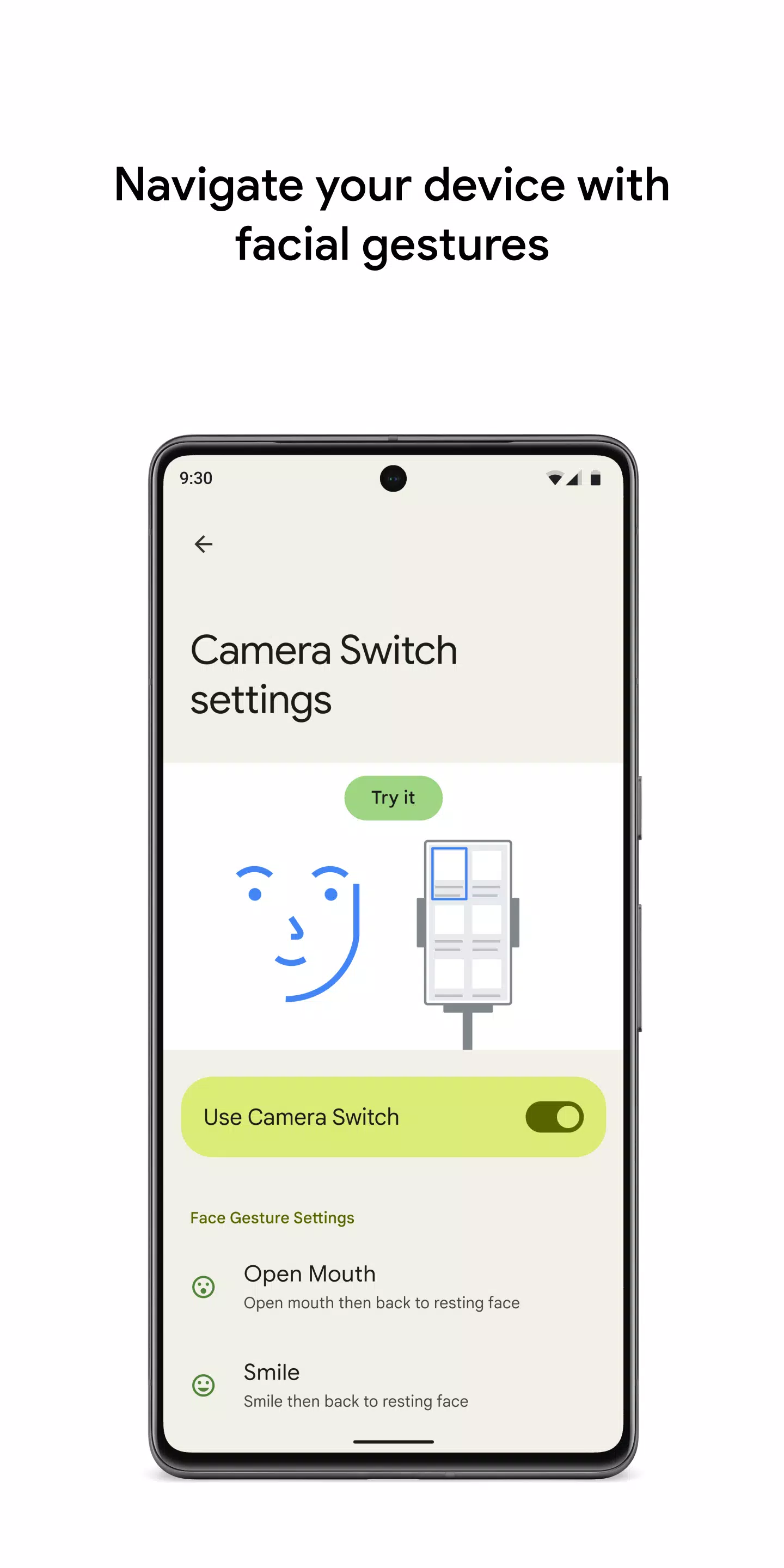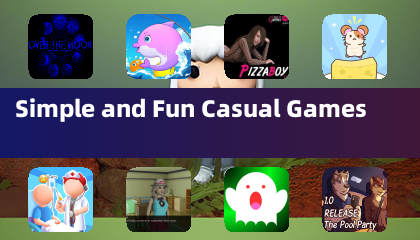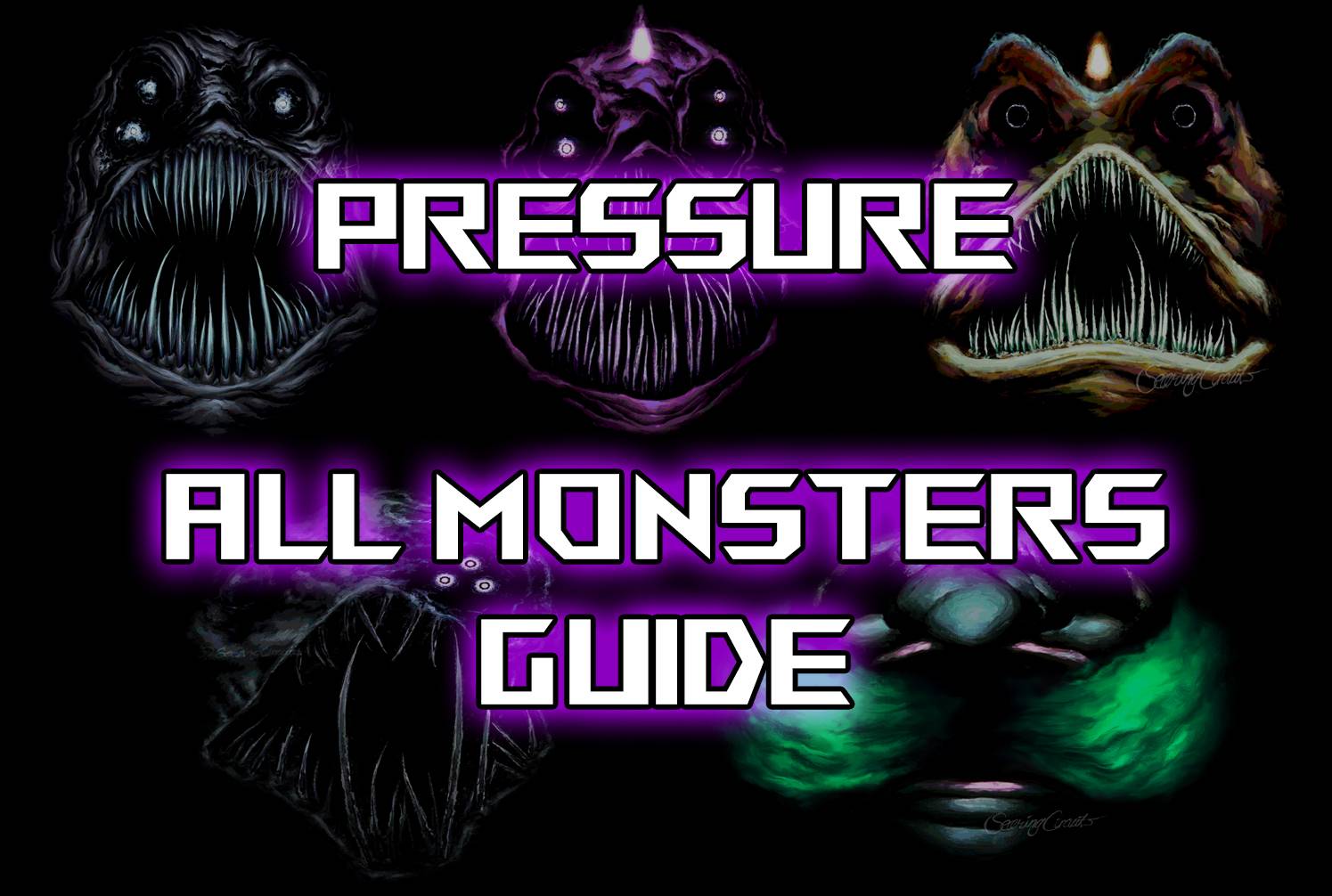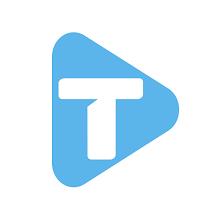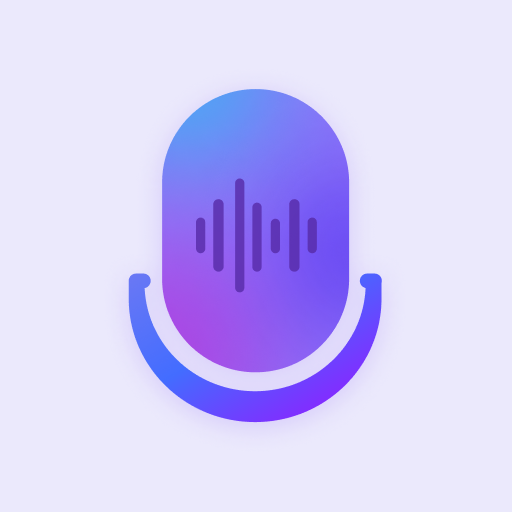用开关或前置摄像头控制设备,从而增强您在Android设备上的可访问性。使用开关访问,您可以使用开关或前置摄像头导航手机或平板电脑,使您可以选择项目,滚动,输入文本等,即使与触摸屏的直接互动具有挑战性。
开始使用开关访问:
- 打开设备的设置应用程序。
- 导航到可访问性>开关访问。
设置开关
切换访问会扫描屏幕上的项目,突出显示每个项目,直到选择一个。您可以设置不同类型的开关:
物理开关:
- USB或蓝牙设备,例如按钮或键盘。
- 设备选项,例如音量按钮。
相机开关:
- 使用面部手势,例如张开嘴,微笑,抬起眉毛或向左,右或向上看。
扫描您的设备
设置开关后,您可以通过几种方式与屏幕交互:
- 线性扫描:一次遍历第一项。
- 行柱扫描:首先扫描行,然后在所选行中进行项目。
- 点扫描:使用移动线来查明特定的水平和垂直位置,然后按“选择”。
- 小组选择:分配开关为颜色分组。屏幕上的物品进行颜色编码,然后按所需物品周围的颜色的开关,直到您进行选择为止。
使用菜单
选择元素后,出现一个菜单,其中包括选择,滚动,复制,粘贴等选项。此外,顶部屏幕菜单可帮助您浏览设备,允许您打开通知,返回主屏幕,调整音量等等。
用相机开关导航
利用摄像头开关以使用面部手势导航手机。使用手机的前置摄像头浏览或选择应用程序。您可以自定义每个手势的灵敏度和持续时间,以适应您的需求。
记录快捷方式
您可以记录触摸手势并将其分配给开关或从菜单访问它们。这些手势可以包括捏,缩放,滚动,滑动,双敲击等等。此功能使您可以轻松地执行频繁或复杂的动作,例如记录一个手势以向左滑动两次以转向电子书的两页。
权限通知
- 可访问性服务:作为可访问性服务,此应用程序可以观察您的操作,检索窗口内容并监视您输入的文本。


-

个性化 / 1.0.0 / by DigitalPowerDEV / 11.10M
下载 -

视频播放和编辑 / v1.6.4 / by Vodesy Studio / 62.41M
下载 -

时尚生活 / 1.5 / by BetterPlace Safety Solutions Pvt Ltd / 9.60M
下载


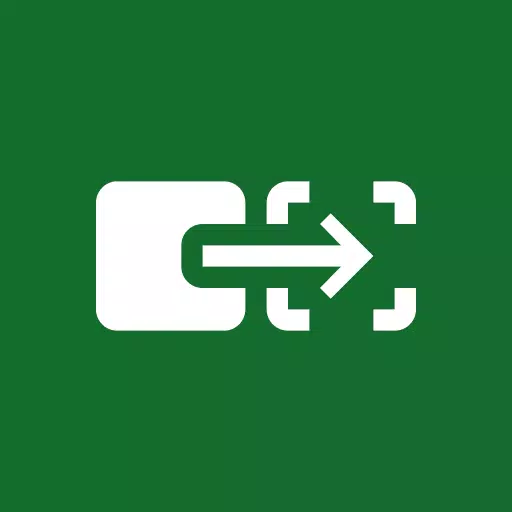
 下载
下载